Що робити, коли комп не бачить новий SSD?

Щойно купили новий SSD-накопичувач, але ваш ПК / ноутбук його не бачить? Що робити? Може, віднести диск назад у магазин та обміняти на справний?
Якщо у вас виникла така ситуація, це зовсім не означає, що накопичувач пошкоджений. Можливо, що його просто треба ініціалізувати на новому пристрої. У даному випадку – на вашому комп'ютері. Справа в тому, що диск не може ініціалізувати себе сам. Нам потрібно самим зробити це.
Для Windows 7, 8 і 10 алгоритм дій однаковий. Виконайте наступні кроки:
- Увійдіть у меню “Пуск” та введіть слово “Диск” у пошуковик.
- З'явиться кілька пунктів меню, один з яких - “Створення та форматування розділів жорсткого диску”. Виберіть його.
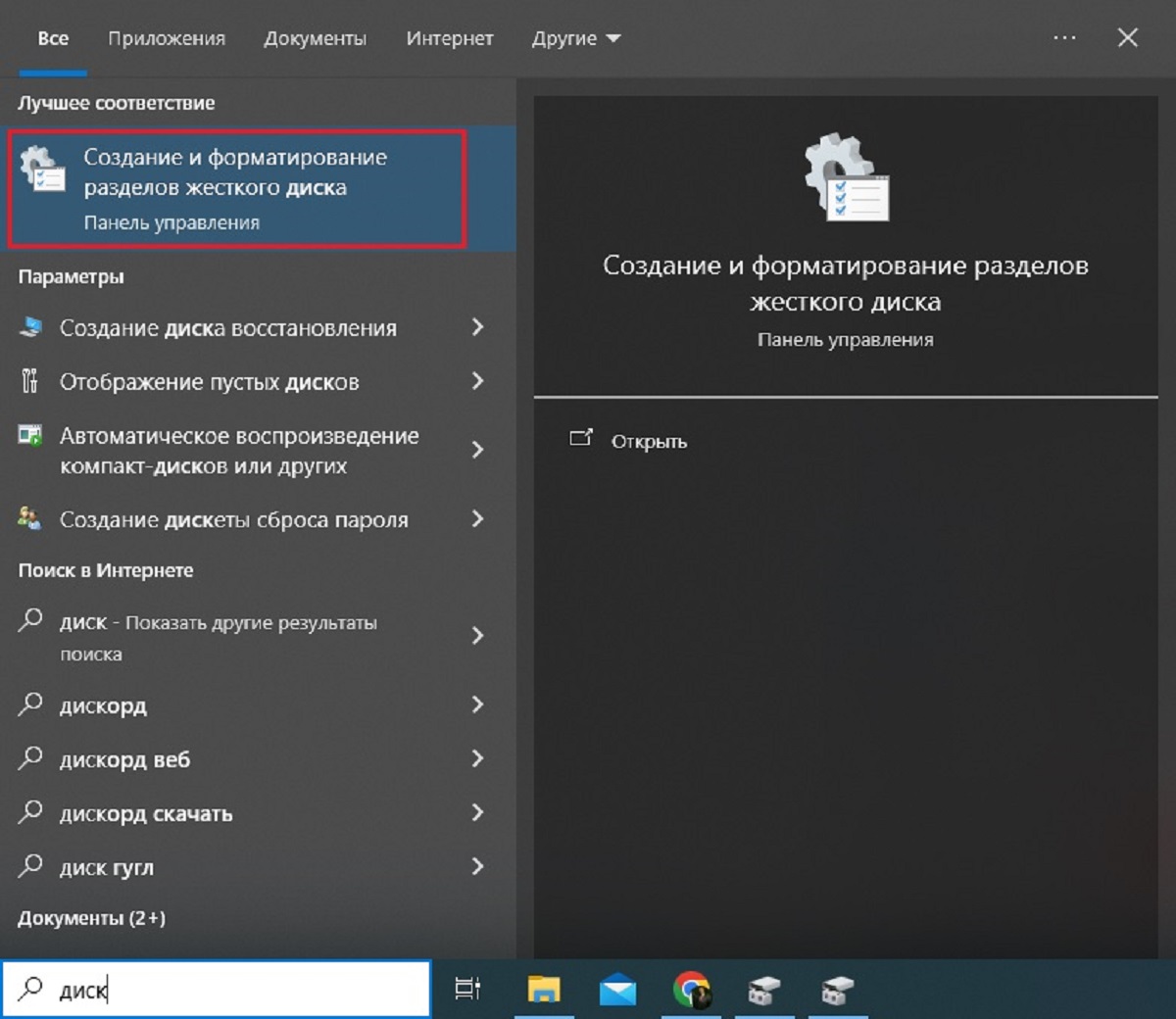
- Перед вами меню з переліком дисків, які є в наявності у вашому ПК або ноуті. Якщо новий SSD невизначений, він буде відображатися у окремому розділі невизначених накопичувачів. Оберіть цей диск і вибирайте рядок “Створити простий том”.
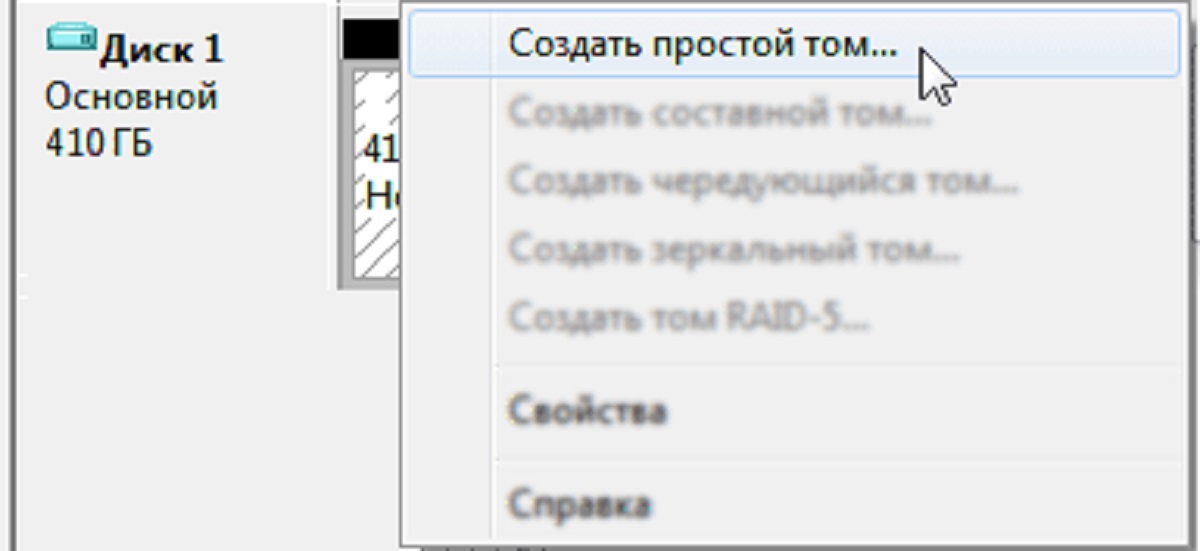
- Тепер постійно у кожній новій вкладці тисніть "Далі", поки диск не буде ініціалізовано.
Готово! Ось ви вже навчились самостійно ініціалізувати SSD-накопичувач! І не треба витрачати час та нерви на повернення товару, адже він з самого початку був справний.
Як змінити літеру диска у "Керуванні дисків"
Іноді для того, щоб комп’ютер “побачив” новий SSD-шник, допоможе інший алгоритм:
- Виконайте кроки 1-3 з минулої інструкції. Перед вами виникне вкладка, де перелічені всі накопичувачі або жорсткі диски. Серед них може бути і ваш SSD, який не відображається при під’єднанні до ПК або ноутбука. Найімовірніше, йому було присвоєно неправильну літеру. Відкрийте контекстне меню та натисніть кнопку “Змінити букву”.
- У новій вкладці також натисніть “Змінити”. Вибираємо відповідну літеру зі списку, підтверджуємо дію.
У разі виникнення питань звертайтесь до наших спеціалістів TELEMART.UA за безкоштовною консультацією: +38 (067) 400-08-80 щодня з 10:00 до 20:00.



